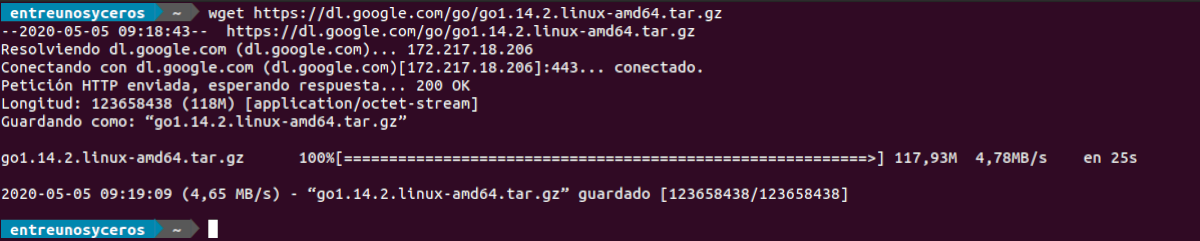V nasledujúcom článku sa pozrieme na to, ako môžeme nainštalujte Go, často označovaný ako golang, na Ubuntu 20.04. Toto je moderný programovací jazyk s otvoreným zdrojovým kódom vytvorený spoločnosťou Google, ktorý nám umožní vytvárať spoľahlivé a efektívne aplikácie. Je to skompilovaný jazyk, čo znamená na vytvorenie spustiteľného súboru, ktorý sa používa na spustenie softvéru, bude potrebné kompilovať zdrojový kód.
Mnoho populárnych aplikácií, ako napr Kubernetes, prístavný robotník, Prometheus a Terraform, sú napísané v go. Toto je skompilovaný, súbežný, imperatívny, štruktúrovaný, neobjektovo orientovaný programovací jazyk so zberačom odpadu.
Niektoré zo všeobecných funkcií aplikácie Go
- Je to jeden projekt open source.
- Tento jazyk použite syntax podobnú ako v C.
- použitie statické písanie a jeho výkon je porovnateľný s výkonmi v jazykoch ako C a C ++, pretože ako tieto, prekladač prevádza Go kód na strojový kód.
- Tento jazyk má mnoho funkcií a zariadení dynamických jazykov ako pytón.
- Aj keď je to jazyk určený na programovanie systému, poskytuje zberač odpadu a ďalšie funkcie na vysokej úrovni ktoré z neho robia veľmi silný jazyk.
- Go binárny súbor má charakteristiku krížová kompilácia natívne.
- Go podporuje paradigmu objektovo orientovaného programovania, ale na rozdiel od najpopulárnejších programovacích jazykov nemá dedičnosť typu a kľúčového slova.
- Toto je programovací jazyk navrhnuté tak, aby využívali výhody viacprocesorových systémov.
Nainštalujte Go na Ubuntu 20.04
Pri inštalácii aplikácie Go v Ubuntu 20.04 budeme musieť postupovať iba podľa týchto krokov:
Stiahnite si Go tarball
Od tohto písania najnovšia stabilná verzia je 1.14.2. Pred stiahnutím tarballu je vhodné navštíviť oficiálna stránka na stiahnutie Choďte a skontrolujte, či je k dispozícii nová verzia.
Ak si chceme stiahnuť balíček, ktorý nás zaujíma, môžeme to urobiť z webového prehliadača alebo pomocou wget v termináli (Ctrl + Alt + T):
wget https://dl.google.com/go/go1.14.2.linux-amd64.tar.gz
Po stiahnutí urobíme rozbaľte stiahnutý súbor v adresári / Usr / local:
sudo tar -xvf go1.14.2.linux-amd64.tar.gz -C /usr/local/
Prispôsobiť premennej cesty
Al pridajte umiestnenie adresára Go do premennej prostredia $ PATH, systém bude vedieť, kde nájde spustiteľné binárne súbory Go.
To je možné vykonať pridaním nasledujúceho riadku do súboru / etc / profil (pre inštaláciu v celom systéme) alebo do spisu $ HOME / .profil (pre aktuálnu inštaláciu používateľa):
export PATH=$PATH:/usr/local/go/bin
Po pridaní predchádzajúceho riadku do súboru, ktorý nás zaujíma najviac, zostáva iba uložiť ho a načítať novú premennú prostredia PATH do aktuálnej relácie shellu príkazom:
source ~/.profile
Overte inštaláciu
Budeme schopní pozrite si verziu nainštalovanú v systéme zadanie do terminálu (Ctrl + Alt + T):
go version
Malý príklad
Na vyskúšanie inštalácie tohto jazyka vytvoríme jednoduchý program, ktorý vytlačí klasickú správu z 'Ahoj svet".
Predvolene premenná GOPATH, ktorá určuje umiestnenie pracovného priestoru, je nastavená na $ HOME / go. Aby sme vytvorili adresár pracovného priestoru, stačí napísať do terminálu (Ctrl + Alt + T):
mkdir ~/go
V rámci pracovného priestoru vytvoríme nový adresár s názvom src a vo vnútri adresára ahoj:
mkdir -p ~/go/src/hola
V tomto adresári používame náš obľúbený editor vytvoríme súbor s názvom ahoj.go, a do vnútra vložíme nasledujúci kód:
package main
import "fmt"
func main() {
fmt.Printf("Hola, esto es una prueba de go en Ubuntu 20.04\n")
}
Po vložení budeme musieť iba uložiť súbor a ukončiť program. Získať viac informácií o hierarchii adresárov Go Workspacemôžu používatelia navštíviť webovú stránku Stránka dokumentácie.
Teraz ideme prejsť do adresára ~ / go / src / ahoj y spustite nasledujúci príkaz na zostavenie programu:
cd ~/go/src/hola go build
Vyššie uvedený príkaz vytvorí spustiteľný súbor s názvom ahoj. Môžeme to vykonať zadaním príkazu:
./hola
Teraz, keď sme si stiahli a nainštalovali Go do nášho systému Ubuntu 20.04, môžeme začať vyvíjať naše projekty. Pre Ďalšie informácie o tomto jazyku môžu používatelia nájsť na serveri úradná dokumentácia.